- Auteur Lauren Nevill [email protected].
- Public 2023-12-16 18:48.
- Laatst gewijzigd 2025-01-23 15:15.
Het Android-besturingssysteem is populair geworden vanwege de functionaliteit en ondersteuning voor het werken in verschillende modi en met alle draadloze netwerken. Om op internet te kunnen werken, is het noodzakelijk om instellingen te maken voor het apparaat dat onder dit systeem werkt. U moet de simkaart van de mobiele provider installeren en de parameters selecteren die u nodig hebt om verbinding te maken.
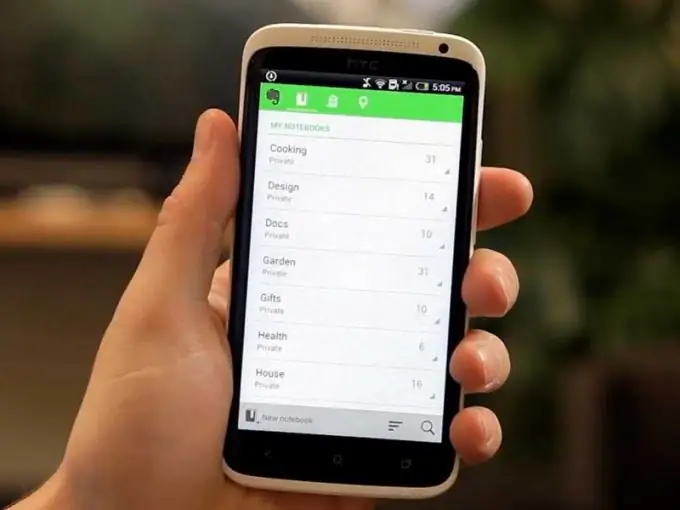
3G en 4G configureren
De meeste moderne Android-apparaten ondersteunen 3G- en 4G-netwerken, die een snelle gegevensverbinding mogelijk maken. Om de verbinding tot stand te brengen, plaatst u de simkaart in de juiste sleuf van het apparaat en zet u de telefoon of tablet aan.
De meeste mobiele operators (bijvoorbeeld Beeline, MTS en Megafon) activeren automatische ondersteuning voor het instellen van internet op hun SIM's. Selecteer direct na het installeren van de simkaart "Browser" op het hoofdscherm van het apparaat door op de bijbehorende snelkoppeling te klikken. Voer het adres van een willekeurige site in en wacht tot de pagina is geladen.
Android detecteert automatisch de gebruikte provider en selecteert de voorgestelde parameters voor het werken op het netwerk.
Als de instellingen niet zijn geactiveerd of niet vooraf zijn ingesteld door de serviceprovider en niet beschikbaar zijn in het systeem, moet u de vereiste parameters handmatig invoeren. Ga naar het "Menu" door op de snelkoppeling op het startscherm te klikken. Klik op "Instellingen" - "Andere netwerken" ("Meer") - "Mobiele netwerken". Vink het vakje naast "Mobiele data" aan en ga naar "Toegangspunten". Klik op de knop om naar het extra menu te gaan en selecteer "Nieuw toegangspunt".
Geef een willekeurige naam op voor het gemaakte netwerk. Voer in het item "Toegangspunt" de APN van uw operator in. APN kan worden gevonden door de website van de operator te bezoeken of door de ondersteuning te bellen. Geef zo nodig de parameters Proxy, Poort, Gebruikersnaam en Wachtwoord op, maar deze zijn optioneel voor de meeste netwerken. Klik op "Verificatietype" en selecteer PAP. Geef in de regel "Type toegangspunt" de standaardwaarde op.
De installatie is voltooid. Selecteer het aangemaakte punt in het menu, start het apparaat opnieuw op en probeer vervolgens opnieuw toegang tot internet te krijgen. Als alle opties correct zijn, wordt de gewenste site geladen.
Voordat u verbinding maakt, vergeet niet om 3G-gegevensoverdracht in te schakelen via het beschikbare menu nadat u het bovenpaneel van het scherm met uw vinger naar beneden hebt geschoven.
Wifi
Mobiele Android-apparaten maken automatisch verbinding met internet via de draadloze Wi-Fi-gegevensstandaard. Om de verbinding te activeren en configureren, schuift u het bovenpaneel van het apparaat naar beneden en klikt u op het bijbehorende pictogram in het menu dat verschijnt. Om het te gebruiken toegangspunt te selecteren, houdt u het verbindingspictogram ingedrukt om naar het instellingenmenu te gaan. Selecteer vervolgens het gewenste toegangspunt en voer indien nodig het wachtwoord in. Daarna kunt u gebruik maken van alle mogelijkheden van de internetverbinding.
Je kunt ook je eigen wifi-hotspot maken. Selecteer hiervoor "Modem Mode" in de netwerkinstellingen van het apparaat. Activeer het item "Wi-Fi-modem" en geef de naam en het wachtwoord op voor het netwerk dat u aanmaakt. Apparaten die op uw hotspot zijn aangesloten, gebruiken de 3G-gegevensverbinding die op uw telefoon is geactiveerd.






